
<图32>
22、按Ctrl键 + 鼠标左键点击当前图层缩略图载入选区,如下图。
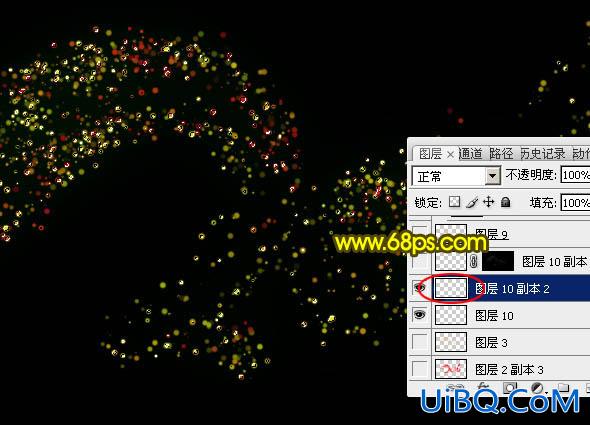
<图33>
23、选择菜单:选择 > 修改 > 收缩,数值为1,确定后添加图层蒙版,再把混合模式改为“颜色减淡”。

<图34>
24、新建一个图层,同样的方法调出文字路径,如下图。

<图35>
25、选择画笔工具,把画笔大小设置为10,不透明度及流量设置为:100%,如下图。
![]()
<图36>
26、选择钢笔工具在画布内右键选择“描边路径”,同样选择“画笔”,确定后再按回车把路径隐藏,效果如下图。
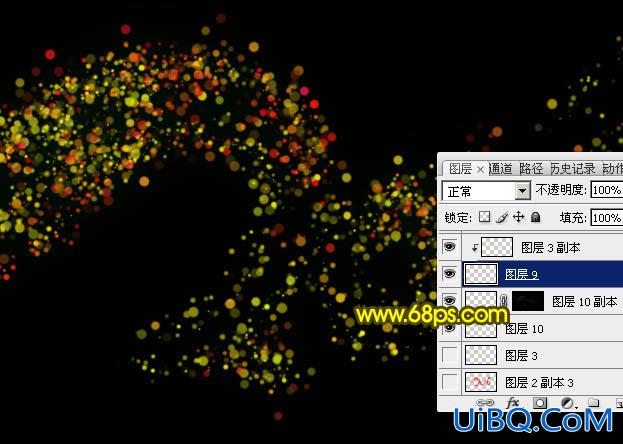
<图37>
27、把背景图层上面之前描边的图层显示出来,效果如下图。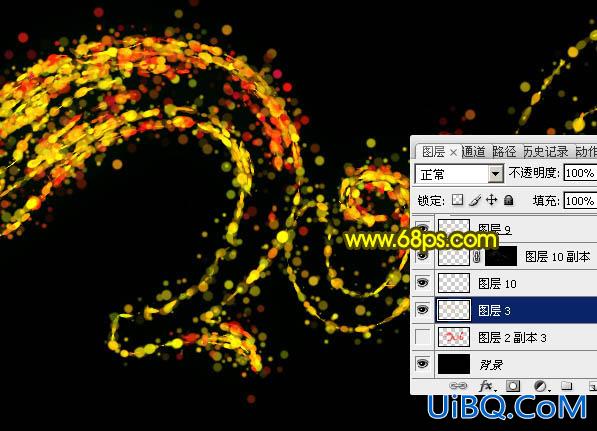
<图38>








 加载中,请稍侯......
加载中,请稍侯......
精彩评论